Många datoranvändare har den upplevelsen att datorn blir långsammare och långsammare, särskilt när den startas. Det kan också hända att systemet tar mer tid att svara på en användares åtgärder som att öppna filer, mappar, surfa på Internet och andra uppgifter. Så det första du tänker är hur man gör det påskynda datorn och förbättra datorns prestanda.
Ja, hastigheten på datorer med Microsoft Windows kan minska, så jag samlade in 10 sätt att påskynda datorn, med dessa metoder kan du göra din dator snabbare.
10 sätt att påskynda datorns prestanda
1. Kontrollera fysiska fel och dåliga sektorer
Även om detta problem inte är vanligt som andra, borde du kontrollera i tur och ordning. Det är hårdvara till programvara, externt till internt. Eftersom du inte kan öppna hårddisken för att se vad som hände kan du göra så här:
- Hör datorn och hårddisken, oavsett om det finns högt och onormalt ljud i hårddisken.
- Diagnostikprogramvara för hårddisk för att kontrollera dålig sektor, dataöverföringshastighet etc.
Varför är detta problem inte vanligt, utan ordning som först? Om det finns fysiska fel eller dålig sektor, orsakar felaktiga operationer fler problem.
2. Sök efter virus, spionprogram och adware
Varje Windows datorn är sårbar för virus. Enkel överföring från internet- eller USB-enheter. Virus är otäcka små program som orsakar både stora och mindre problem för användare.
Periodvis skanning och borttagning av virus, spionprogram och adware är ett utmärkt sätt att påskynda datorn.
3. Se till att maskinvaran är tillräcklig
Med fler och fler applikationer installerade på systempartitionen blir denna partitionsstorlek otillräcklig. Om detta är kritiskt, Windows kommer att gå mycket långsammare, till och med krascha. Så öppna Min dator eller Diskhantering för att kontrollera partitionsstorleken. Du kan behöva Partition Manager-programvaran.
4. Rengör skrivbordet
Är ditt Windows Skrivbord prickade med filer? För många filer lagrade på skrivbordet kommer att orsaka datorn långsammare och det finns risk för dataförlust när datorn kraschar eller installerar om operativsystemet. Du kanske behöver genvägschef.
5. Defragmentera din hårddisk
Ju mer information och program du har på din dator, desto mer är det troligt Windows har placerat delar av samma fil på olika platser på din hårddisk. Särskilt om du raderar, klipper och klistrar in filer regelbundet. Det är svårare för Windows att läsa och skriva filer, så defragmentering av hårddisken är nödvändig. Ser HDD-defragment.
6. Skanna filsystemet efter fel
Windows operativsystem organiserar filer efter filsystem, om filsystem är skadat eller fel inträffat, kommer det att orsaka datorn kör långsammare. Båda vägarna nedan för dig:
- Klicka på Start> Kör, mata in "cmd" för Windows 7, körs som administratör. Efter att ha öppnat kommandoradsfönstret, mata in “chkdsk X: / f” (X är den partitionsdrivbokstav som du vill kontrollera, / f är en parameter, du kan skriva /? För mer information)
- Öppna Den här datorn, högerklicka på partitionen och välj Egenskaper> Verktyg> Felkontroll
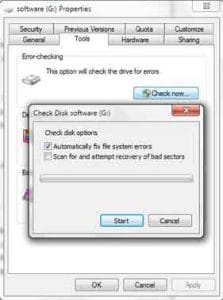
7. Bli av med automatisk startprogram
Många applikationer körs automatiskt tillsammans med Windows Börjar efter att ha installerats och sedan använder dessa program operativminne (RAM, även kallad systemresurser). Om du inte alltid använder dessa program kan du förhindra att de laddas på Windows start och snabba både datorns start och dess prestanda.
- Metod: klicka på Start> Kör, mata in "msconfig", växla till Startup-fliken. Avmarkera de applikationer som inte är nödvändiga till att börja med Windows.
8. Avinstallera oanvända program
Avinstallera program som du inte längre använder kommer att snabba upp datorn, eftersom varje program har anslutning till Windowstill exempel Regedit-post, tjänster, DLL-filer, etc. Dessa sopor kostar utrymme och resurs.
9. Justera visuella effekter för bättre prestanda
Windows ger ett antal intressanta visuella effekter inklusive animerade windows och blekna menyer. Om du inte har tillräckligt med operativminne kan dessa effekter sakta ner din dator. Justering eller minskning av visuella effekter kan öka datorns hastighet.
För Windows XP-användare, högerklicka på Den här datorn> Egenskaper, välj "Egenskaper"> Avancerat> Prestandainställningar.
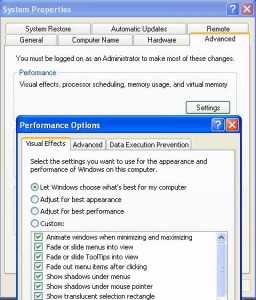
- För Windows 7 användare, högerklicka på Den här datorn> Egenskaper, välj “Avancerade systeminställningar” längst upp till vänster. Sedan "Avancerat"> Prestandainställning> "Visuella effekter"
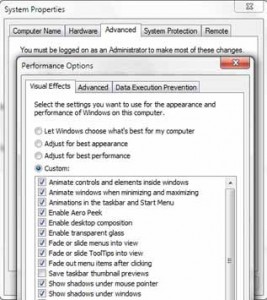
10. Öka det virtuella minnet
Mer virtuellt minne kommer också att påskynda datorn.
- För Windows XP-användare, högerklicka på Den här datorn> Egenskaper, välj "Egenskaper"> Avancerat> Prestandainställningar> Avancerat
- För Windows 7 användare, högerklicka på Den här datorn> Egenskaper, välj “Avancerade systeminställningar” längst upp till vänster. Sedan "Avancerat"> Prestandainställning> "Avancerat"
När du har slutfört dessa steg kan du snabba upp datorn och förbättra datorns prestanda.
